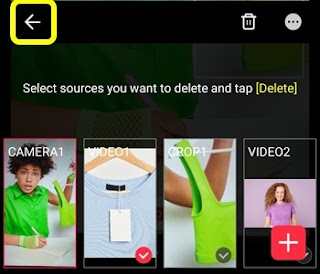สวัสดีค่ะ วันนี้ทีมงาน CameraFi Live ขอแนะนำให้รู้จักกับฟีเจอร์ใหม่ล่าสุดที่เรียกว่า ‘ซอร์สสวิตเชอร์’ ค่ะ
ซอร์สสวิตเชอร์คืออะไร?
ซอร์สสวิตเชอร์คือฟีเจอร์ที่อนุญาตให้ผู้ใช้สามารถสลับแหล่งที่มาต่าง ๆ เช่น วิดีโอ รูปภาพ และครอบ ได้อย่างรวดเร็วระหว่างออกอากาศนั่นเองค่ะ
ระหว่างไลฟ์คุณสามารถสับเปลี่ยนหน้าจอไปยังภาพถ่ายสินค้าในหลากหลายมุม หรือใช้ฟีเจอร์ ครอบ เพื่อเก็บภาพผู้คนหลาย ๆ คนเสมือนใช้กล้องหลายตัว
ต่อไปมาดูวิธีใช้งานซอร์สสวิตเชอร์กันนะคะ
1. เพิ่มแหล่งที่มา
1) กดปุ่ม [ซอร์สสวิตเชอร์] ด้านล่างขวา จากนั้นกดปุ่ม [+]
2) เลือกแหล่งที่มาที่ต้องการเพิ่ม: รูป วิดีโอ หรือครอบ
3. แก้ไขแหล่งที่มา
1) กดค้างที่แหล่งที่มาจากนั้นกด [...]
คุณสามารถสลับตำแหน่งและลำดับของแหล่งที่มาบนซอร์สสวิตเชอร์ได้
1) กดค้างที่แหล่งที่มา
2) กดแหล่งที่มาค้างไว้จากนั้นลากไปยังตำแหน่งที่ต้องการ
5. ปิดซอร์สสวิตเชอร์
คุณสามารถปิดซอร์สสวิตเชอร์ได้โดยกดที่ด้านนอกของซอร์สสวิตเชอร์
ตอนนี้ทุกคนก็ได้เรียนรู้วิธีใช้งานซอร์สสวิตเชอร์เบื้องต้นกันไปแล้วนะคะ
สำหรับคำถามที่พบบ่อยเกี่ยวกับซอร์สสวิตเชอร์ ทีมงานได้เรียบเรียงไว้ด้านล่างนี้ค่ะ
หากมีคำถามใด ๆ สามารถคอมเมนท์ไว้ด้านล่างนี้ค่ะ
ทางทีมงานหวังว่าทุกคนจะสนุกกับการใช้ฟีเจอร์ซอร์สสวิตเชอร์สร้างสรรค์ไลฟ์สตรีมของคุณนะคะ
หากมีข้อสงสัยเกี่ยวกับฟังก์ชัน PIP และแถบเมนูกรุณากดที่ลิงค์ด้านล่างค่ะ
ขอขอบคุณที่เยี่ยมชมบล็อกของเราค่ะ :)